Использование карт MicroSD с приложениями Metro на Surface RT
Вы можете добавить карту MicroSD к Surface RT (требуется, так как в версии 32 ГБ сама ОС занимает 12 ГБ или около того), но необъяснимым образом вы не можете добавить свои данные / носители, хранящиеся на карте, в библиотеку. Это делает невозможным доступ к данным из большинства приложений Metro (особенно из приложений по умолчанию от Microsoft), которые по умолчанию обращаются к расположениям библиотеки:
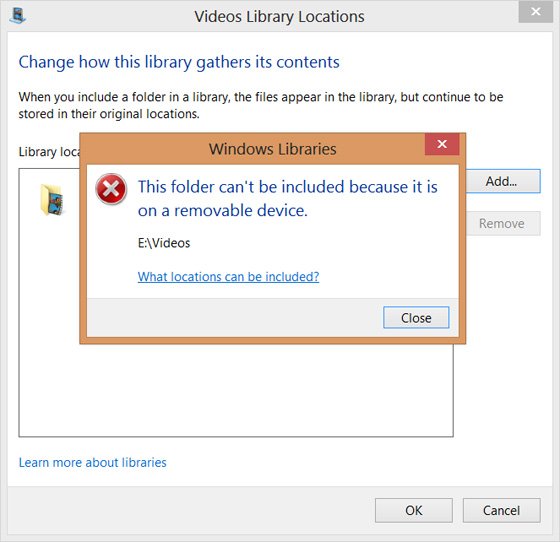
Отличная работа, Microsoft!  Итак, как мы решаем эту неприятную проблему?
Итак, как мы решаем эту неприятную проблему?
1 ответ
В идеале вы должны организовать свои данные на карте, например, иметь специальные папки для музыки, видео и т. Д.
Создать папку с именем
C:\SD(или что вы предпочитаете)открыто
Disk Managementиз меню Win+X (также доступно при нажатии правой кнопки мыши в левом нижнем углу экрана)Щелкните правой кнопкой мыши на разделе данных карты и выберите
Change Drive Letter and PathsНажмите
Add, затемBrowseвAdd Drive Letter or Pathвсплывающее окно:Выберите папку, созданную на шаге 2 выше
Вы увидите папку, указанную в качестве альтернативного пути доступа к содержимому карты:
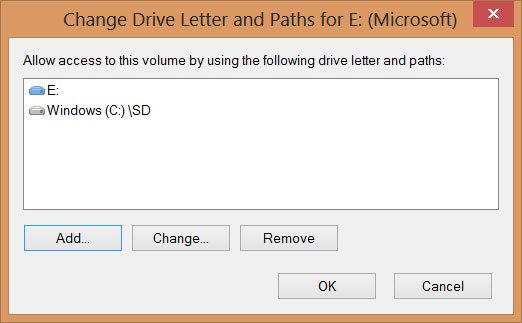
Вы можете проверить, открыв Windows Explorer и перейдя в папку. Он будет отображать те же файлы, что и на вашей карте.
Теперь вы можете перейти к музыке или видео и т. Д. Библиотеки и добавить
C:\SD\Musicили жеC:\SD\Videosи т.д. в зависимости от обстоятельствМестоположения библиотеки теперь должны быть видны в музыке, видео и других приложениях, как и ожидалось, хотя данные по-прежнему хранятся только на карте
Наконечник шляпы: Пол Терротт, хотя он не придумал обходной путь точки соединения